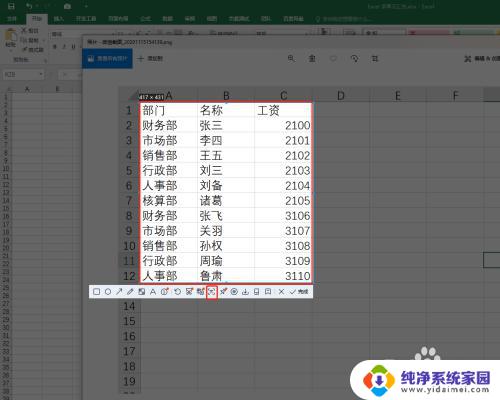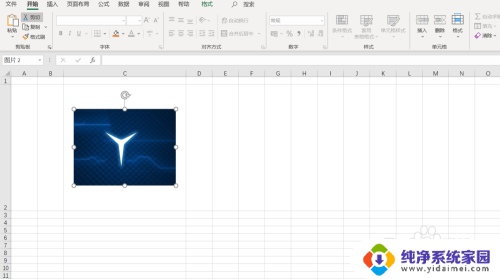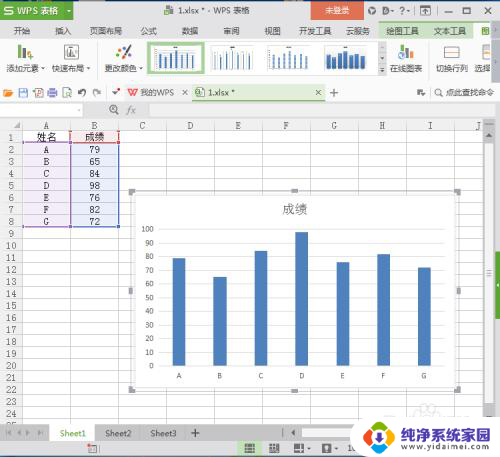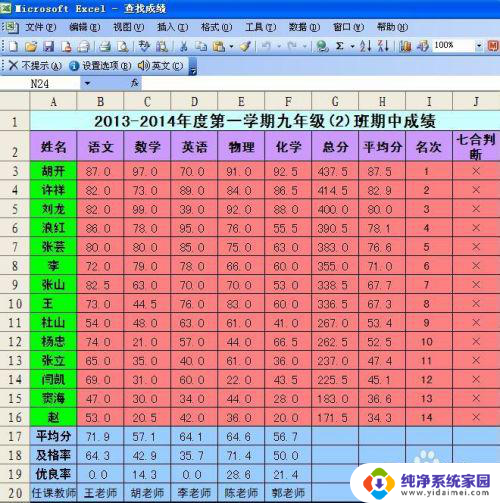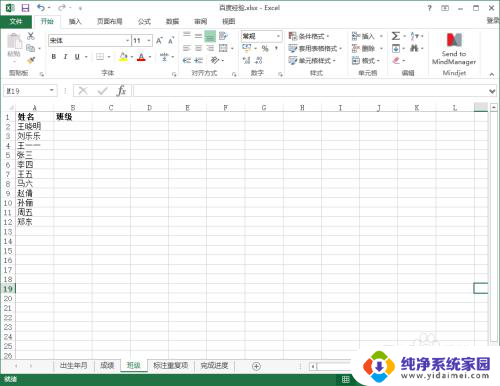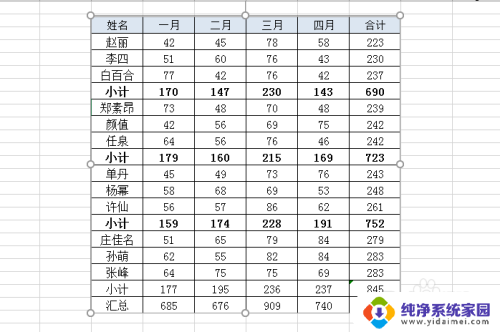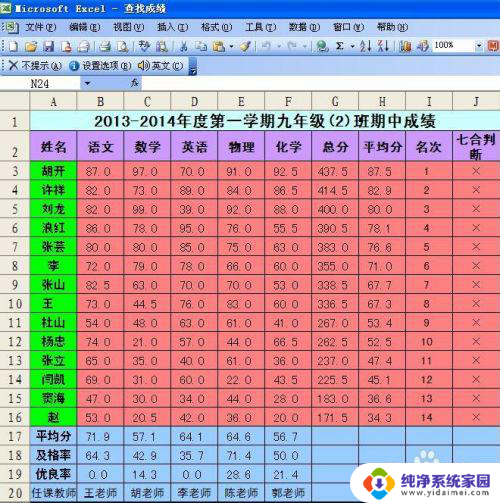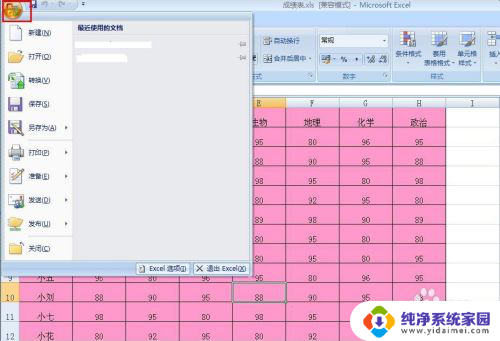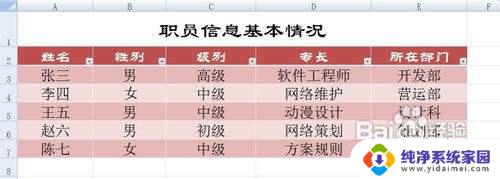excel表格变图表 怎样在Excel中将数据变成图表
在日常的工作和学习中,我们经常需要用到Excel表格来整理和分析数据,而将数据转化成图表是一种直观和简洁的方式,可以更好地展示数据的趋势和变化。Excel作为一款功能强大的电子表格软件,提供了丰富的图表功能,使我们可以轻松地将数据转化为各种类型的图表,如折线图、柱状图、饼图等。本文将介绍在Excel中如何将数据变成图表的方法和步骤,帮助大家更好地利用Excel来可视化数据,提高工作效率。
方法如下:
1.第一步:打开一个需要将数据变成图表的excel表。
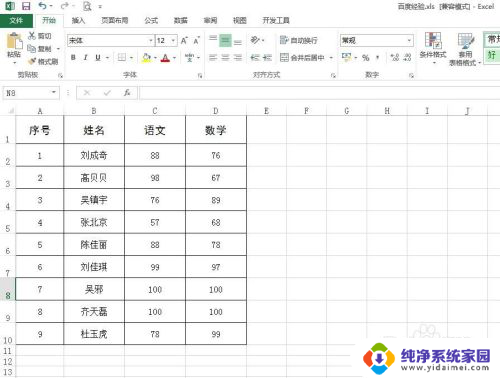
2.第二步:选中需要变成图表的数据,切换至“插入”菜单中。单击红色圆圈标记的符号。
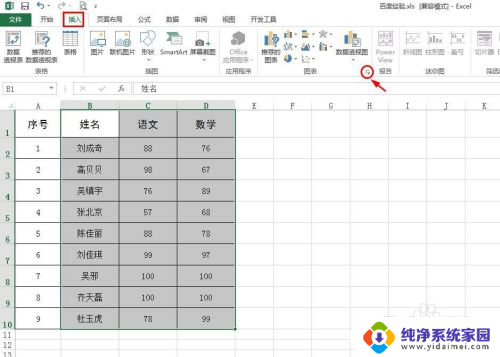
3.第三步:如下图所示,会弹出“插入图表”对话框。
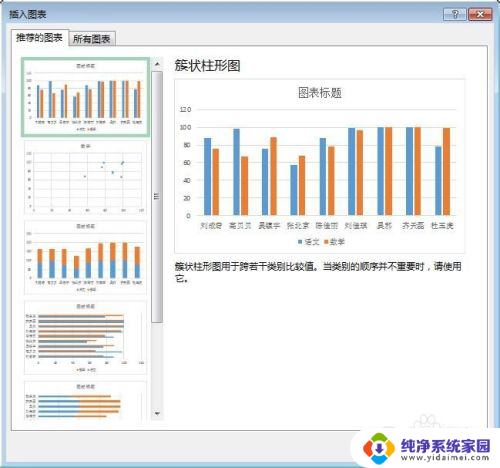
4.第四步:在“插入图表”对话框中,切换至“所有图表”标签页。选择左侧图表类型中的“折线图”,并单击“确定”按钮。
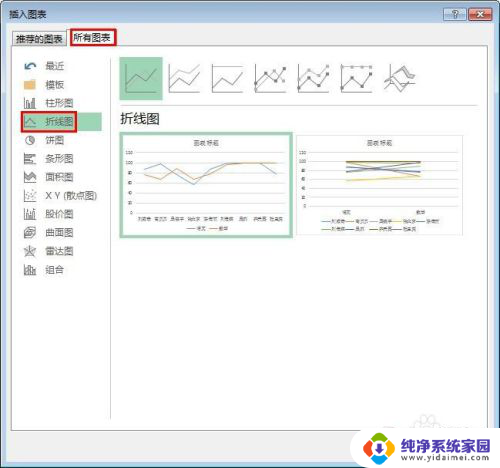
5.第五步:如下图所示,所选数据以图表的形式展示,双击图表的标题,改成自己需要的。
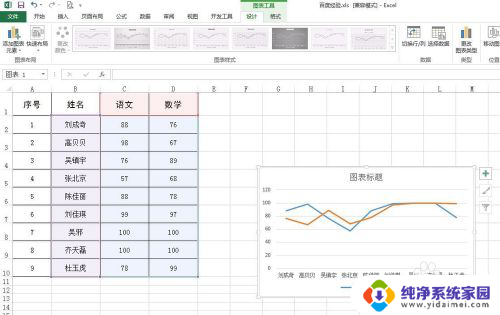
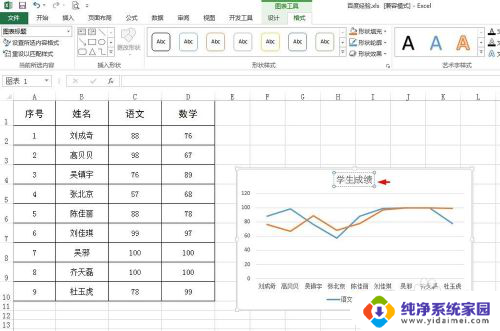
6.第六步:选中图标中的折线,单击鼠标右键选择“添加数据标签”。给折线加上数据标签。
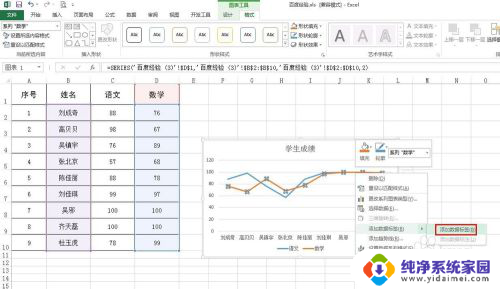
7.数据变图表操作完成,最终效果如下图所示。
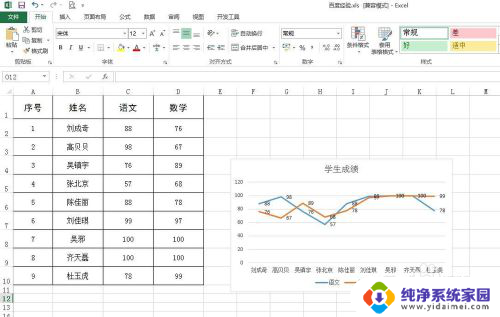
以上就是将Excel表格转换为图表的全部内容,如果您遇到了这种情况,您可以按照我提供的方法来解决问题,希望这能对您有所帮助。